
- 07.06.13
- 4.5
Бесплатные программы / Статьи / Как удалить вирус с компьютера?
Иногда бывают ситуации, когда антивирус не установлен на компьютере, или по каким-то причинам он не мог противодействовать заражению ПК. В таких случаях его можно сканировать с помощью специальных программ Dr. Web CureIt! или Kaspersky Antivirus Removal Tool . Они выгодны тем, что не требуют специальной длительной установки на компьютер. Достаточно скачать и запустить.
Dr. Web CureIt!
Программу Dr. Web CureIt! абсолютно бесплатно можно скачать на этом сайте. После загрузки кликайте по скачанному файлу. Откроется окно, в нем вам предложат начать сканирование, нажмите – «Да». В следующем окне нужно поставить галочку напротив строки «Я согласен принять участие в программе улучшения качества программного обеспечения».
Этим самим вы даете согласие на отправку данных о вирусах компании «Dr. Web». После этого нажмите «Продолжить».
Как без антивируса удалить вирусы на ноутбуке или ПК?

Далее нажмите «Начать проверку». В этом случае программа будет сканировать весь компьютер.

Также можно проверить отдельные объекты, для этого кликните «Выбрать объекты для проверки». Откроется еще одно окно. В нем можно отметить те места, которые вы хотите просканировать. Если нажать зеленый текст внизу «Щелкните для выбора файлов и папок», то в новом окне можно более детально выбрать те объекты, которые нужно сканирования. Далее нажимайте «Запустить проверку»..

В зависимости от того какое количество файлов и папок нужно сканировать, проверка займет от нескольких минут до одного часа. Если будут обнаружены вирусы и вредоносные программы, то они будут указаны списком в нижней части окна. Вы сами должны выбрать, что сними делать – удалить или переместить в карантин.

Также вы можете скачать антивирус Kaspersky Antivirus Removal Tool бесплатно на нашем сайте. После ее запуска вам нужно согласиться с лицензионным соглашением. Также тут есть окно выбора языка программы, но по умолчанию будет установлен русский язык. Далее нажмите «Приступить к работе».
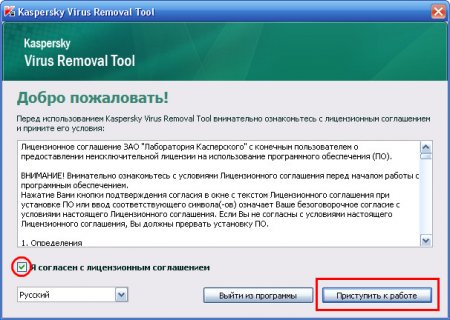
Откроется окно антивируса. Перед началом сканирования рекомендуем нажать кнопку настроек и выбрать те диски и объекты компьютера, которые, по вашему мнению, нуждаются в проверке. После этого можно запускать проверку компьютера.

Если в процессе сканирования программа находит вирус, то она сообщает об этом всплывающим окном. Вы сразу же можете решить, что делать с зараженным объектом – лечить, удалить или пропустить.
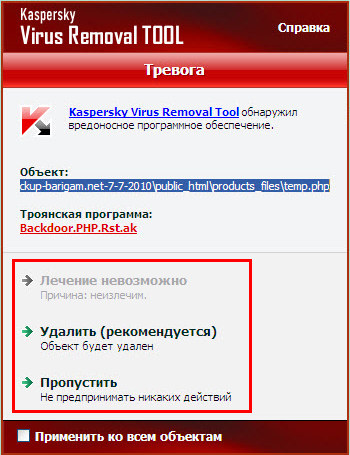
После окончания сканирования в основном окне программы будет опубликован итог проверки. Также его можно посмотреть, нажав на кнопку «Отчеты» вверху окна, возле настроек.

Сразу же после очистки компьютера от действующих вирусов с помощью этих программ, мы настоятельно рекомендуем Вам установить бесплатную версию антивируса Аваст для постоянной защиты вашей системы.
Скачать Антивирусы бесплатно
Похожие программы
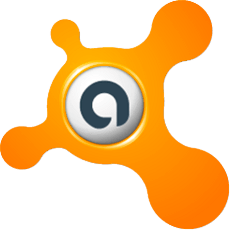
Как удалить антивирус Аваст?
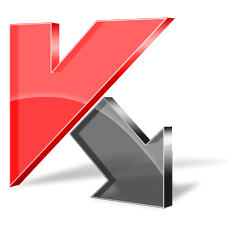
Антивирусные программы

Установка и регистрация антивируса Avast Free

Как удалить историю в Google Chrome

Восстановление пароля в Skype (Скайп)

Как пользоваться Daemon Tools
Обзоры программ
[xfgiven_video]
Видео обзор Как удалить вирус с компьютера?
[/xfgiven_video]
Комментарии
Уважаемые посетители! Пожалуйста, оставляйте свои отзывы или комментарии к программе «Как удалить вирус с компьютера?». Они могут помочь другим пользователям.
Популярные программы
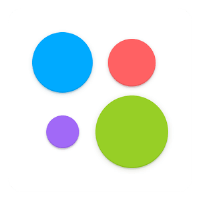
Авито

Hungry Shark Evolution

Telegram
Мессенджеры

Boom Beach

Plants vs Zombies 2
Казуальные
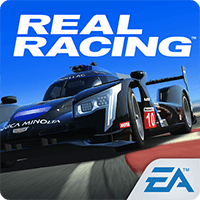
Real Racing 3
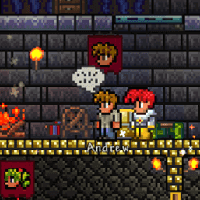
Terraria

Сокровища пиратов

Forge of Empires

Candy Crush Saga
Казуальные

RAID: Shadow Legends

PUBG MOBILE
Источник: bezprogramm.net
Как удалить вирусы с компьютера без антивируса бесплатно и без регистрации?

Как удалить вирусы с компьютера без антивируса? Не каждый человек желает устанавливать на компьютер антивирус. На то есть различные причины. К примеру, большинство хороших антивирусов платные. Кроме этого, антивирусы, как и прочие громоздкие программы, замедляют компьютер, и многие из них пытаются взять управление компьютером на себя.
Многие пользователи вообще считают антивирус чем-то вроде большого вируса, который пытается взять управление на себя. Разумеется, всё это нравится далеко не каждому пользователю. Поэтому, рассмотим методы удаления вирусного ПО без использования антивирусных программ.
Удаляем вирусное ПО с помощью командной строки
- В поисковую строку системы введём сочетание cmd и кликнем по появившемуся элементу ПКМ;
- Через ниспадающем меню запускаем компьютер как администратор;

- У нас появляется командная строка. Наверно, вы имеете представление, в котором диске на вашем компьютере может быть вирус? Если нет, то будет нужно проверить подобным образом все диски. Итак, подозреваете, что у вас вирус находится на диске D. В этом случае, нужно в командную строку ввести следующий набор и кликнуть по Вводу: attrib -s -h /s /d *.*

- Командная строка начинает быстро пересматривать все установленные файлы на диске;

- Если вы желаете просмотреть элементы, скрытые системой, нужно ввести dir и кликнуть по Вводу;

- После того как утилита закончит поиск, начинаем пересматривать файлы мы. Собственно, нам нужны файлы с непонятным названием из цифр и символов, которые имеют расширение .exe или файл autorun.inf;
- Найдя файл autorun.inf, вводим команду delautorun.inf, которая удалит вредоносное ПО;

- Файл .exe можно просто переименовать, применив команду rename filename.extension new filename
Дело сделано. Вредоносное ПО удалено и теперь не сможет повредить ПК.
Выключаем службы диспетчера задач, вызывающие подозрения
- Входим в Диспетчер, кликнув по клавишам ALT+CTRL+DEL. На синем экране выбираем вкладку «Диспетчер задач»;

- У нас появилась эта системная утилита. Кликнем по меню «Файл» ЛКМ и в ниспадающем меню выбираем вкладку «Запустить новую задачу»;

- Теперь мы видим всплывающее окошко, куда нужно ввести сочетание msconfig и кликнуть по кнопочке ОК;

- У нас открывается утилита «Конфигурация системы», где нам вновь нужно открыть меню «Службы» и перепроверить данный перечень на предмет подозрительных элементов. Если один из них покажется вам подозрительным, то нужно убрать флажок от него и кликнуть «Применить» (на скриншоте показан просто пример, выбираем свою подозрительную службу);

- Входим в меню «Автозагрузка» и выбираем ссылку «Открыть Диспетчер». В автозагрузке просматриваем каждую подозрительную программу и выключаем её;

- После просмотра элементов, которые у вас под подозрением, вновь должна быть открыта командная строка. В ней мы меняем элемент файла, как мы проделали в первом варианте.
Применяем online-анализаторы вирусов на ПК
Сервис VirusTotal

ВирусТотал является бесплатным сервисом, сканирующим элементы компьютера, которые у него вызывают подозрение и адреса различных ресурсов, что делает легче поиск таких вредителей, как вирусы, черви, трояны и прочее вредоносное ПО.
- Вначале нам нужно кликнуть по ссылке, ведущей на главный сайт сервиса ;
- После этого, вставляем через кнопочку «Выберите файл» элементы с компьютера, которые вызывают у вас подозрение. Не забываем, MAX объём элемента не должен превышать – 650 МБ;
- Если вам нужно провести анализ определённого сайта, то вставляем его во вкладку «URL-адрес» и проводим сканирование. Если сервис покажет, что сайт безопасен, то можете без боязни просматривать его.
Сервис Metadefender

Как удалить вирус с компьютера? Лучший способ решения вирусной проблемы
Сегодня речь пойдет о том, как удалить вирусы с компьютера самостоятельно и, что самое главное, бесплатно. Это лучший способ решения вирусной проблемы.
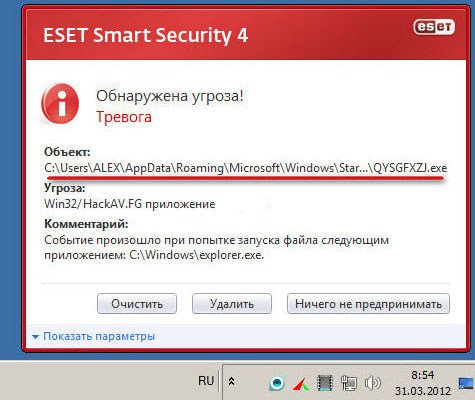
Я уже поднимал эту тему и не раз, взять хотя бы этот урок, однако не давно я столкнулся с таким заражением компьютера, на лечение которого у меня не хватило знаний, а их, поверьте, не так уж и мало. Но обо всем по порядку.
Как удалить вирусы с компьютера. Видео урок.
Для начала посмотрите подробный видео урок, и если останутся вопросы, то читайте в статью ниже, в ней все будет подробно описано.
Инструкция по удалению вирусов с компьютера самостоятельно.
Для того удалить вирусы с компьютера, проведите те действия, которые я уже не раз описывал в своих статьях:
Обновите базы своего антивируса до последней версии. Кстати, чаще всего, антивирус сам проверяет обновления при подключении к интернету и скачивает их.
У всех антивирусы конечно же разные, однако пункт обновление есть абсолютно у всех. Так что откройте ваш антивирус (его иконка расположена в области уведомлений, в правом нижнем углу, чуть левее часов, поищите, она там точно есть), выберите на пункт обновление, а после нажмите на фразу типа «Обновить сейчас».
После того как обновление закачается, полностью проверьте компьютер. Этот пункт находиться во вкладке типа «Сканирование ПК» или «Проверка компьютера» и там выберите полную проверку. Если у вас не пункта полной проверки ПК, то тогда в пункте выборочной проверки, выделите все ваши диски и начните проверку.
Полная проверка идет очень долго, дождитесь её окончания. У меня, например, она шла больше 12 часов. По окончании полной проверки, те файлы которые можно вылечить, вылечите те которые нельзя удалите. В принципе там все будет понятно, делайте то. Что предлагает антивирус.
Разумеется, если найдутся какие-либо трояны и вирусы, антивирусник их удалит.
После того, как вы проверите компьютер своим антивирусом, скачайте утилиту Dr.Web CureIt и проверьте ею весь компьютер, о том как это делать я рассказывал в этом уроке. Кстати, если у вас основным антивирусом установлен Dr.Web, тогда я вам советую скачать другую утилиту, от лаборатории Касперского — AVPTool.
На странице с ссылкой есть подробная инструкция по скачке и установке. Что первой, что второй утилитой нужно проверять в безопасном режиме. Для этого перезагрузите компьютер, и нажимайте раз в секунду (можно чаще) на клавишу F8. В открывшемся меню выберите пункт «Безопасный режим» (чаще всего он первый).
После загрузки Windows в данном режиме, зайдите в то место, куда вы сохранили скачанную вами утилиту (из выше предложенных) и запустите их. По окончании проверки, файлы которые можно вылечить — лечите, те которые нельзя удаляйте. Там по ходу выполнения все будет понятно. Кстати, я, на всякий случай, проверил обеими утилитами, и каждая нашла вирусы.
В принципе, для многих пользователей ПК на этом, проверка компьютера на вирусы закончилась бы. Но у меня была другая проблема — кто-то взломал мои сайты, получив к ним доступы через мой компьютер. Поэтому после того, как я продел все, о чем писал выше, я решил проверить, остались ли доступы у вирусов к моим сайтам.
Через пару часов проверки понял, что доступы по-прежнему открыты, а значит дыра в безопасности не ликвидирована. Троянский вирус воровал мои логины и пароли. Как удалить троян с компьютера я уже не знал, поэтому ринулся в интернет, и там нашел один очень интересный сайт.
Сказ о том, как мне помогли удалить троян с компьютера.
После недолгих поисков в интернете, я наткнулся на сайт http://virusinfo.info/. Почитав информацию на нем, я понял, что люди, лечащие там компьютеры, серьезно разбираются в вопросах безопасности и решил к ним обратиться.
Но к моему счастью у них сайте, есть инструкция, как удалить вирусы с компьютера самому и что самое главное, сделать это совершенно бесплатно. Я решил ею воспользоваться, и проблема с троянами была решена! В принципе там все просто, но на всякий случай я вкратце объясню.
Помощь Virusinfo.
Первое что вам нужно сделать, этой перейти на сайт по ссылке выше и зарегистрироваться на форуме, для того чтобы в дальнейшем описать свою проблему.

Это я объяснять не буду, так как там все просто.
После того, как зарегистрируйтесь, переходите ко второму шагу,

В нем описаны действия, которые вам необходимо выполнить. Первое что там предложено, это скачать копию инструкции себе на компьютер, так как иногда вам придется отключаться от интернета.

После того как вы её скачаете, смотрите пункты далее.
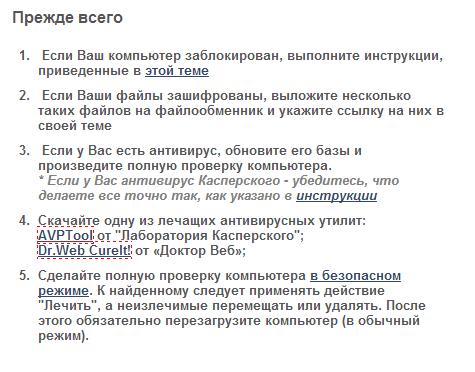
Выполняйте эти пункты по порядку. Кстати, если вы заметили, пункты 3,4,5 совпадают с тем, что я всегда говорил в уроках про безопасность, и упомянул в этой статье.
После чего идет самое интересное, вам нужно скачать две специальные утилиты AVZ и HiJackThis.
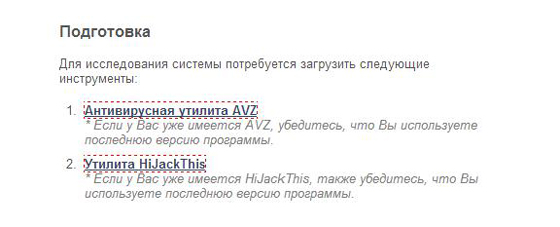
Для того чтобы скачать AVZ просто кликните по предложенной там ссылке и вам на компьютер закачается архив, который нужно распаковать. Как это делать я рассказывал здесь. Устанавливать ничего не нужно.
Для того чтобы скачать HiJackThis, так же нажмите по предложенной там ссылке. Вас перебросит на сайт, где вам нужно будет нажать на кнопку Download.
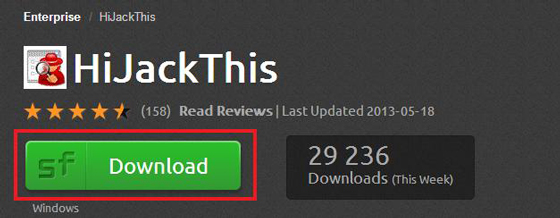
Эту программу тоже не нужно устанавливать.
Когда все скачаете, просто следуйте инструкциям, которые даны там далее.
Когда вы все выполните, вам нужно будет создать новую тему на форуме. Для этого нажмите на ссылку «Помогите»

После чего вас перебросит в форум. Если вы помните вы уже зарегистрированы, так что можете смело нажимать «Новая тема»
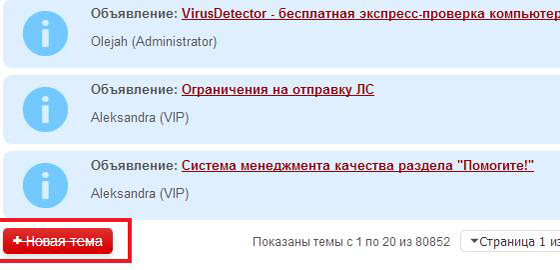
В названии не нужно писать просто «Помогите!» и т.п., раздел и так называется помощь. Просто в двух словах дайте название темы, например «меня взломали, не знаю что делать, помогите пожалуйста».
Далее опишите проблему как можно подробнее, с самого начала её появления, как вы её обнаружили, до последнего вашего действия по её устранению.

После чего прикрепите к теме те файлы, о которых говорилось в конце инструкции. Для этого нажмите на пункт «Управление вложениями»
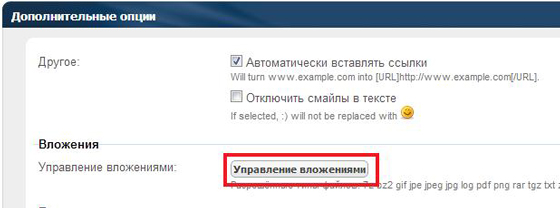
В открывшемся окне выберите «Добавить файлы»
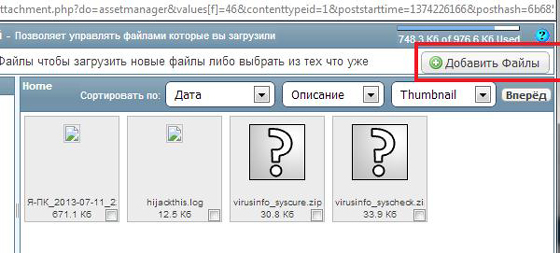
Откроется еще одно окно, в котором вам необходимо нажать «Выбрать файлы»
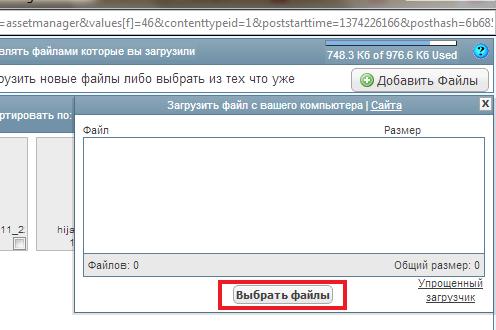
Найдите и выделите те файлы о которых говориться в конце инструкции. И нажмите «Открыть». После нажмите Upload Files
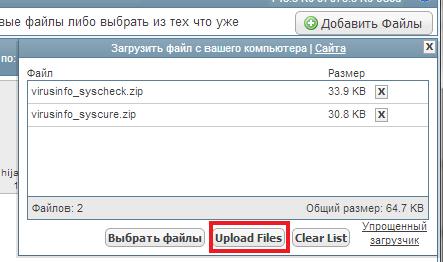
Они закачаются. После чего просто нажмите Готово и они добавятся к вашей теме.
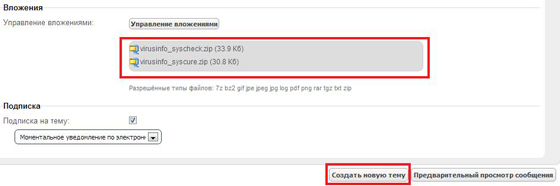
Теперь нажимаете создать новую тему, и ждете ответов и дальнейших инструкций. У меня все решилось в течении двух дней.
После проверки и чистки компьютера по рекомендации ребят из Virusinfo, я очистил код сайтов, после чего вирусы больше не возвращались.
Надеюсь, вас стало ясно, как удалить вирусы с компьютера самому.
Источник: kompiklava.ru